Bài viết sẽ hướng dẫn bạn đọc cách tạo ra được 1 bức ảnh “phân thân”.Đối với những ai sử dụng
Photoshop chắc đều biết rằng khả năng mà phần mềm này đem lại
là vô hạn và rất thú vị. Một trong những khả năng tuyệt vời
đó là tạo ra những bức ảnh “phân thân nhân vật chính”. Bạn
cũng hoàn toàn có thể tự phân thân được nếu sở hữu những vật
dụng cần thiết. Hãy cùng bài viết tìm hiểu cách để “luyện”
bí kíp võ công này.


Ảnh chỉ mang tính thư giãn.
Những thứ bạn cần
Một máy ảnh DSLR: Khuyến
khích dùng loại máy này bởi những loại máy ảnh khác không
thể chỉnh được khẩu độ và tốc độ màn trập. Nếu không có thì
bạn vẫn có thể dùng máy ảnh du lịch để thực hiện, tuy nhiên
sẽ khó hơn và đôi khi là không bao giờ thực hiện được.
Một ống kính góc rộng: Cho máy ảnh DSLR, giúp bạn chụp được cảnh rộng hơn.
Một chân máy: Giúp giữ vững máy và quan trọng nhất là không làm thay đổi khung hình.
Một phần mềm Adobe Photoshop: Từ bản CS2 trở lên và biết cách sử dụng thì OK.
Thời gian: khoảng 45 phút trở lên.
Tại sao lại là DSLR?
Kĩ thuật “phân thân” này sẽ
chỉ có thể thực hiện được bởi máy ảnh DSLR bởi khả năng thay
đổi khẩu độ, tốc độ màn trập. Những máy như ngắm-và-bắn, du
lịch tuy nhỏ gọn, dễ sử dụng nhưng lại tự động thay đổi khẩu
độ và tốc độ màn trập mà không thèm “hỏi” bạn. Tại sao điều
này lại quan trọng? Bởi vì những bức ảnh mà bạn chụp ra phải
thực sự giống nhau (Ánh sáng, màu sắc…). Chỉ cần khác nhau 1
chút là sẽ khiến việc “luyện công” bất thành.
Cách chụp
Nếu là lần đầu chụp thì ban
cũng đừng quá nản nếu không thành công, hãy cố gắng luyện
tập. Bây giờ là công đoạn chụp ảnh. Hãy chọn 1 điểm địa lí
tưởng rộng rãi, thời gian là vào ban ngày vì ánh sáng ít bị
thay đổi hơn vào lúc trời tối, đặt máy lên chân tripod, chuyển
qua chế độ chụp bằng tay (Manual), rồi chụp thử. Nếu bạn không
hài lòng với bức chụp thử thì hãy tự động thay đổi thông số,
thường ISO 200 hoặc 300, khẩu độ F 9.0 trờ lên và tốc độ 1/600
là ổn.


Đặt máy ảnh ở vị trí bạn
cần, chỉnh sang chế độ hẹn giờ (Nếu bạn chụp 1 mình) hoặc
nhờ ai đó chụp hộ bạn. Bạn có thể chụp bao nhiêu bức ảnh tùy
thích nhưng quan trọng là bạn không
bao giờ được dịch chuyển máy ảnh, chỉ cần 1 chút di chuyển
là bạn sẽ phải chụp lại từ đầu hết. Đối với những người
mới bắt đầu thì hạn chế để các “nhân bản” đè lên nhau, tốt
nhất là mỗi nhân bản nên đứng 1 vị trí khác nhau.
Giờ “hoàng đạo” của Photoshop
Trong bài viết này sẽ lấy
ví dụ chụp 6 bức ảnh. Vậy làm sao biến 6 bức ảnh thành 1?
Những ai sử dụng PTS chỉ cần nghe thôi chắc cũng đã biết cách
làm. Đầu tiên bạn hãy chạy PTS, mở 2 bức ảnh đầu tiên ra bằng
cách ấn Ctrl + O rồi chọn. Trong PTS sẽ có 2 thanh tab ở trên, hãy vào bức ảnh thứ 2 (Chọn tab thứ 2), nhấn Ctrl + A rồi Ctrl + C.
Sang bức thứ nhất (Chọn tab thứ nhất) rồi ấn Ctrl + V.
Lúc này bạn đã copy bức thứ 2 lên 1 lớp riêng trong bức thứ
nhất, nếu bạn không hiểu điều đó có nghĩa là gì thì cũng
không quan trọng, hãy ấn E
trên bàn phím. Nhìn sang bên phải và chọn lớp trên cùng (Layer
1) rồi bạn hãy bắt đầu xóa ở vùng mà “nhân bản” hình 1 đang
đứng. Bạn xóa lệch 1 chút cũng không sao bởi vì phông nền 2
bức ảnh hoàn toàn giống hệt nhau (Đó là lí do sử dụng chân
tripod).
Nhấn Ctrl + E
để ghép 2 lớp layer lại thành 1 bức ảnh hoàn chỉnh. Vậy là
bạn đã có 1 nhân bản rồi đó. Hãy lặp lại quá trình trên để
thực hiện nốt các nhân bản trong những bức hình còn lại. Nếu
nhân bản nào đó mà đè lên nhau thì bạn hãy loại bỏ nó đi
hoặc nếu bạn đủ khả năng thì hãy tự “xử lí” chúng như những
bức hình chuyên nghiệp ở dưới.
Sau khi hoàn thành, các bạn
có thể tự thêm 1 vài hiệu ứng để trông “chuyên nghiệp” hơn như
màu trắng đen hay bất cứ thứ gì bạn muốn. Chúc bạn đọc thành
công trong việc “luyện võ công” trên.